在系统的不断更新,直到现在出现了win10系统,很多人都想去使用新系统,但是要下载win10系统 再困难的安装系统,下面就告诉大家一个快捷的方法,使用360卫士一键升级win10,下面,小编给大伙展示360升级win10的流程。
现在Win10正式发布,越来越多的用户使用上了win10了,如何简单又快捷的升级win10系统呢,不含任何技术含量,小编推荐360免费升Win10软件也已公布,想知道360怎么免费升级Win10系统?接着往下看吧。
360如何升级win10
打开电脑上的360卫士,点击右下角的“更多”
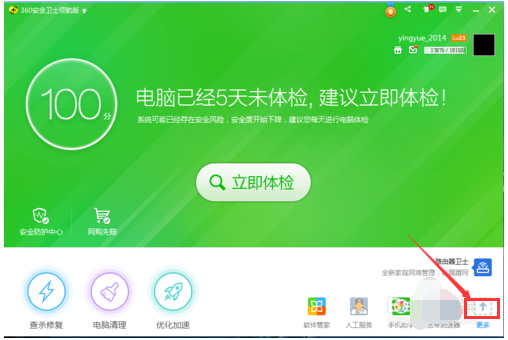
升级系统电脑图解1
点击打开“升级助手”

360电脑图解2
打开后就出现win10免费升级,点击中间绿色的“立即免费升级”

360电脑图解3
出现关于升级一些说明等,点击下方的“确认”

升级系统电脑图解4
对电脑进行硬件检测,等待一下就可以了

win10电脑图解5
输入手机号

升级助手电脑图解6
检测也完成,这里就会告诉你硬件是否支持升级,如果都通过,点击下方的“立即升级”

360电脑图解7
就会开始下载win10 的镜像,等待下载就可以

win10电脑图解8
下载完成后,就校验安装包

win10电脑图解9
解压安装win10

360电脑图解10
按照步骤去做就可以了

升级助手电脑图解11

win10电脑图解12
以上就是360升级win10的技巧。
Copyright ©2018-2023 www.958358.com 粤ICP备19111771号-7 增值电信业务经营许可证 粤B2-20231006